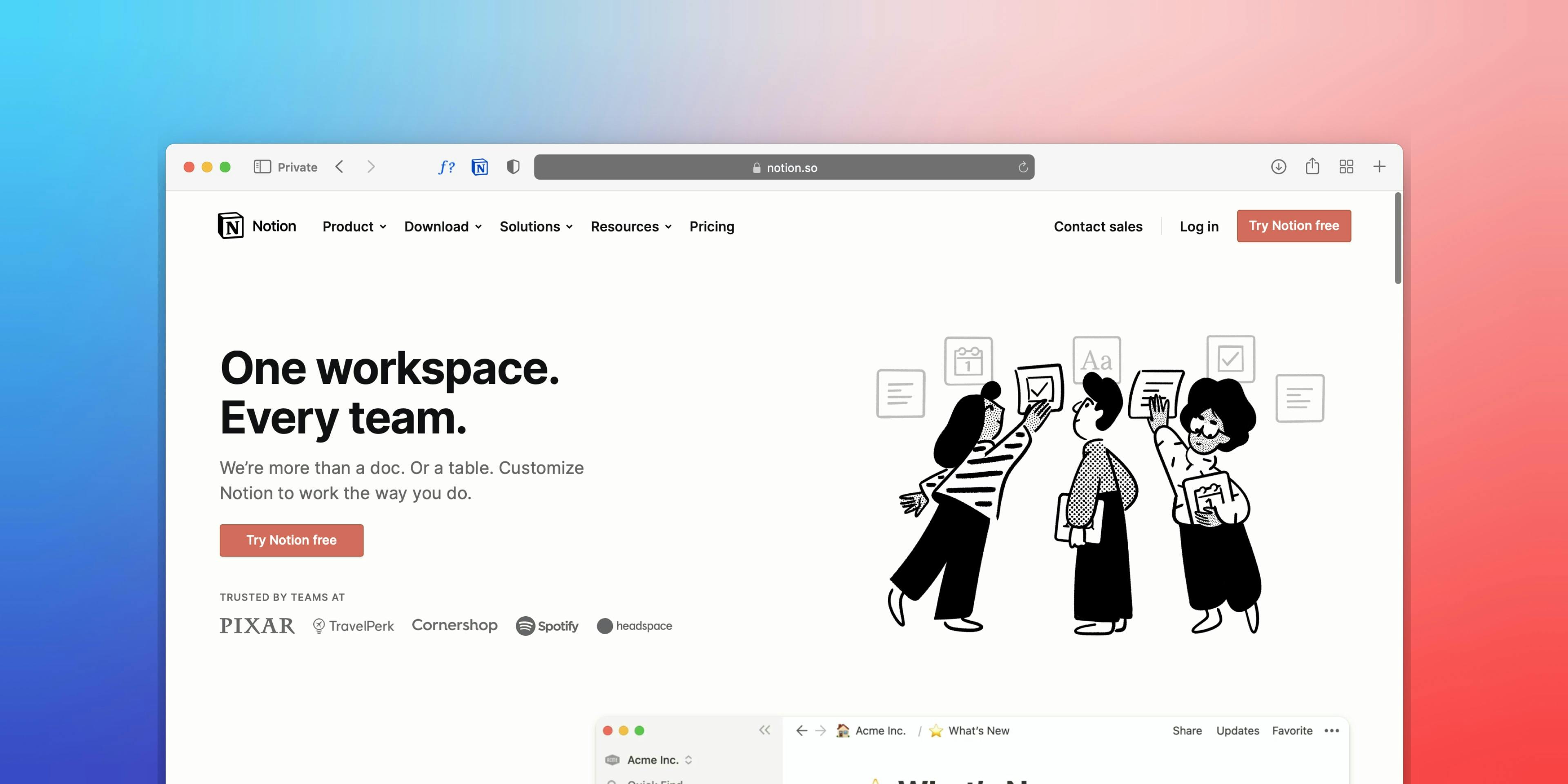前言
上一篇的韩国老哥的库在支持notion自动更新上有问题,奈何代码知识不足,不知如何下手,遂重新布置了原作者的库。
不需要频繁更新可继续参考上一篇:
添加的内容:知乎链接(侧边与底部)
直接修改site.config.ts文件就可以了。
部署vercel
部署前说明(非常重要):为了提高效率,建议fork完库后直接部署,成功后再修改下面的几处文件。
部署使用vercel.com/网站,可直接用github账号登录,网速慢可使用这个推广链接注册VPN:点我。
登陆后,添加一个新项目
选择刚fork的库
等待导入成功。
绑定域名
蓝框内预览域名可绑定自己的独立域名,红框内为自动生成的域名。
红框内填写你的独立域名,生成两条dns规则,去到购买域名的服务商后台添加这两条dns规则:
有两条
A @ xx.xx.xx.xx
CNAME www xxxx.xxxx.xxxx.xxxx
vercel上会自动验证
成功后你的独立域名就可以访问了!
部署区域
可以把vercel的部署区域换成香港。
文件1:site.config.ts
此文件位于主目录下,信息都存在于此文件下。
页面地址修改
红框内是notion分享页面链接的最后一部分下图红框内容(实测页面标题可以随意改)
主页面点击分享,打开分享按钮才可部署成功
notionspaceid 填写你notion里自己定义的域名,即图内蓝框内容
可以自己定义或自动生成。
名字,域名,作者自己替换即可
twitter、github、知乎填写用户名(知乎每180天可以修改一次用户名记得同步)
导航栏
PC
安卓:
导航栏此次在site.config.ts文件内
最底部的这几行
注意中间有个逗号相隔,
pageid即notion分享页面链接的最后一部分。
实测手机端体验良好导航栏标题不要超过三个。
tips:如果有几个独立域名分别部署更新,即使在不同的主分享页面内导航栏标题不要有相同字段。
例子:A-页面内有about子页面,则B页面内子页面about需加字符或别的名字,可更换为:关于\about me。如相同字段,则第二次部署的主页面的相同标题子页面更新会有问题。
文件2:public文件夹
此文件夹内为网页预览图标,需替换四个文件,manifest.json文件为配置文件,可直接替换原文件,或者上传新文件修改json文件内容。
manifest.json打开可看到:
红框内三处png文件需修改替换。
蓝框内ico需转换,可使用网页在线转换:http://damotou.com/
文件3:GitHubShareButton.tsx
此文件在components文件夹内,是网页版右上角github的按钮编辑,可更改颜色与链接。
红框内容可修改为自己的github地址,或自定义库的地址。
蓝框内为按钮颜色
最底下黑框内为github的图标svg代码。
改了以上三处就完成了。
下面讲讲自己学到的内容,就是黑框的部分。
SVG教程
自定义ico可参照这篇文章:
006.SVG 2 path知乎ico的代码:
<!DOCTYPE html> <html> <body> <svg xmlns="http://www.w3.org/2000/svg" version="1.1"> <svg viewBox="0 0 64 30" fill="#0066FF" width="64" height="30" class="css-1hlrcxk"><path d="M29.05 4.582H16.733V25.94h3.018l.403 2.572 4.081-2.572h4.815V4.582zm-5.207 18.69l-2.396 1.509-.235-1.508h-1.724V7.233h6.78v16.04h-2.425zM14.46 14.191H9.982c0-.471.033-.954.039-1.458v-5.5h5.106V5.935a1.352 1.352 0 0 0-.404-.957 1.378 1.378 0 0 0-.968-.396H5.783c.028-.088.056-.177.084-.255.274-.82 1.153-3.326 1.153-3.326a4.262 4.262 0 0 0-2.413.698c-.57.4-.912.682-1.371 1.946-.532 1.453-.997 2.856-1.31 3.693C1.444 8.674.28 11.025.28 11.025a5.85 5.85 0 0 0 2.52-.61c1.119-.593 1.679-1.502 2.054-2.883l.09-.3h2.334v5.5c0 .5-.045.982-.073 1.46h-4.12c-.71 0-1.39.278-1.893.775a2.638 2.638 0 0 0-.783 1.874h6.527a17.717 17.717 0 0 1-.778 3.649 16.796 16.796 0 0 1-3.012 5.273A33.104 33.104 0 0 1 0 28.74s3.13 1.175 5.425-.954c1.388-1.292 2.631-3.814 3.23-5.727a28.09 28.09 0 0 0 1.12-5.229h5.967v-1.37a1.254 1.254 0 0 0-.373-.899 1.279 1.279 0 0 0-.909-.37z"></path><path d="M11.27 19.675l-2.312 1.491 5.038 7.458a6.905 6.905 0 0 0 .672-2.218 3.15 3.15 0 0 0-.28-2.168l-3.118-4.563zM51.449 15.195V5.842c4.181-.205 7.988-.405 9.438-.483l.851-.05c.387-.399.885-2.395.689-3.021-.073-.25-.213-.666-.638-.555a33.279 33.279 0 0 1-4.277.727c-2.766.321-3.97.404-7.804.682-6.718.487-12.709.72-12.709.72a2.518 2.518 0 0 0 .788 1.834 2.567 2.567 0 0 0 1.883.706c2.278-.095 5.598-.25 8.996-.41v9.203h-12.78c0 .703.281 1.377.783 1.874a2.69 2.69 0 0 0 1.892.777h10.105v7.075c0 .887-.464 1.192-1.231 1.214h-3.92a4.15 4.15 0 0 0 .837 1.544 4.2 4.2 0 0 0 1.403 1.067 6.215 6.215 0 0 0 2.71.277c1.36-.066 2.967-.826 2.967-3.57v-7.607h11.28c.342 0 .67-.135.91-.374.242-.239.378-.563.378-.902v-1.375H51.449z"></path><path d="M42.614 8.873a2.304 2.304 0 0 0-1.508-.926 2.334 2.334 0 0 0-1.727.405l-.376.272 4.255 5.85 2.24-1.62-2.884-3.98zM57.35 8.68l-3.125 4.097 2.24 1.663 4.517-5.927-.375-.277a2.32 2.32 0 0 0-1.722-.452 2.327 2.327 0 0 0-1.536.896z"></path> </svg> </body> </html>
其中预览box尺寸为 0 0 64 30
颜色为:#0066ff
pach d=为logo描绘路径
侧边关注引导
PageSocial.tsx
此文件在components文件夹内
具体为ico描绘与主页链接规则
红框内为个人主页的链接规则,蓝框内为图标的SVG描绘。
PageSocial.module.css
此文件在components文件夹内
具体为ico点击效果与底色,添加一个知乎,并赋予颜色即可。
总结:
知道图标描绘代码与个人页面链接规则后,理论上可添加所有其他社交账号。
底部关注引导
Footer.tsx
此文件在components文件夹内
页脚文件内已有知乎的代码,未修改代码。
其他修改(未完待续)
添加博客评论
原作者教程有写,总共有5个文件内的159行修改。
使用这个小部件
涉及到github登录,可能影响响应速度,此版未添加。
添加点击统计与GA
点击统计
具体代码在components/Footer.tsx 内
在hit网页输入你的域名链接,注意要带https://
将
里面的内容copy到上面文件内第35行
需要注意的是,尾段的=false需要改为ture
如下:
具体可参考:
添加GA:
原作者教程
components/PageHead.tsx 文件内添加
链接打开较少,GA统计意义不大,不添加,点击次数统计同理。